Galaxy S; cómo cambiar de Kernel en Rom ICS
El Kernel, aunque no lo podamos ver, es la parte mas importante para el correcto funcionamiento de nuestro dispositivo con Sistema Operativo Android.
El Kernel o también llamado núcleo, es el encargado de decirle a nuestro Android donde se encuentran todos los componentes del Hardware y como utilizarlos de manera correcta, además se encarga de administrar las tareas, de ejecutar peticiones y gestionar la propia memoria Ram.

Para que lo entendáis de una manera muy sencilla, el Kernel es la base donde se sostiene todo nuestro Sistema Operativo, y el que se encarga de gestionar los recursos y decirle al citado Sistema Operativo cómo usarlos de manera correcta.
Existen muchos tipos de Kernels disponibles para nuestro Samsung Galaxy S. A la hora de seleccionar uno en concreto para instalarlo, deberemos comprobar que sea compatible con la base Firmware que tengamos instalada. En el siguiente tutorial os voy a enseñar de una manera sencilla, cómo cambiar de Kernel instalando desde el Recovery uno nuevo.
Para ello he seleccionado el ultimo y prestigioso Kernel con Bigmem de Devil, este Kernel nos subirá la memoria Ram de nuestro dispositivo hasta los 402 Mb, a costa de eliminar la grabación de la video-cámara a 720p, cosa que a mi en concreto no me acaba de importar, ya que no suelo usar mucho la video-cámara de nuestro dispositivo, y para lo poco que la uso, la grabación a 480p me es mas que suficiente.

A parte de subirnos la memoria Ram hasta los 402 Mb, este fabuloso Kernel nos dotará a nuestro Galaxy de una velocidad de procesamiento y una agilidad dignas de mencionar, además, gestionará los recursos de nuestro dispositivo de una manera espectacular y el uso de la batería se notará considerablemente.
Otra de las mejoras que incorpora este magnifico gestor de los recursos de nuestro terminal, es el nuevo Recovery Touch, desde el cual podremos navegar por sus opciones de manera táctil y confirmar la acción seleccionada con el botón Home.
A continuación os voy a explicar los pasos para cambiar correctamente de Kernel, pero sobre todo deberéis de recordar, de que este Kernel solo es valido para Roms basadas en ICS, además que sacrificaremos la grabación a 720p con la video-cámara.
Archivos necesarios
Lo primero de todo será descargarnos los dos archivos que necesitaremos para cumplir de forma correcta nuestro propósito, uno es el propio Kernel Devil, y el otro es un Script el cual lo que hará será limpiarnos todos los rastros del Kernel actual para poder instalar el nuevo Kernel seleccionado y que no nos de ningún tipo de problema.
Kernel devil2_067_i9000_CFS_VC_XL
Precauciones Previas a tener en cuenta
Como siempre que vamos a realizar un Flasheo de cualquier tipo, deberemos tener la batería de nuestro Galaxy S al cien por cien de capacidad, esto no es solamente para evitar que el terminal se apague y podamos tener un Brick en nuestro dispositivo, además sirve para que el sistema no se haga un lio en cuanto al nivel de la batería y por lo tanto perdamos capacidad y tengamos que volver a re-calibrar de nuevo la batería.

También será necesario que desmontemos la Sd externa y la retiremos antes de Flashear el nuevo Kernel, ya que si no en el proceso de Flasheo se nos duplicarían los archivos multitmedia que tengamos en dicha tarjeta de memoria, esto es un error que suele ocurrir siempre que hacemos un Wipe en nuestro dispositivo con la Micro-Usb puesta.
En realidad, no es que nos duplique los archivos citados de manera física, lo que pasa es que cuando por ejemplo abramos el reproductor de música que tengamos instalado, se nos mostraran las canciones por duplicado, triplicado o incluso cuadriplicadas. Por eso la conveniencia, siempre que vayamos a hacer cualquier tipo de Wipe, el retirar antes la citada tarjeta micro-Usb.
Además y el mas importante de todos, es que sigáis los pasos de este tutorial al pie de la letra y sin saltaros u obviar ninguno. Bien, dicho esto, ya podemos comenzar con el método de instalación.
Método de instalación
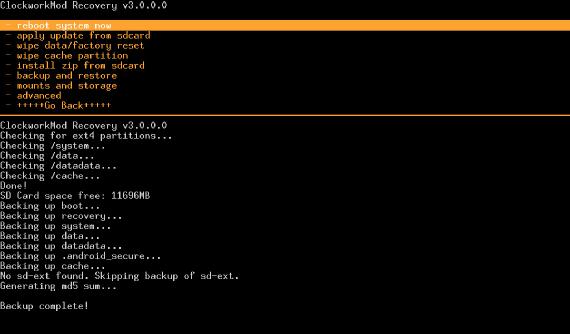
Copiaremos los dos archivos descargados en el paso anterior, en la raíz de nuestra memoria interna sin descomprimir. Luego comprobaremos que tengamos la Depuración Usb activada correctamente, para ello iremos a la siguiente ruta:
Si eres usuario de una rom o firmware basado en Gingerbread la depuración usb se encuentra dentro de menú/aplicaciones/desarrollo.
Si eres usuario de ICS, tendrás que seguir la siguiente ruta: menú/ajustes/opciones de desarrollo.
Uno vez que hayamos comprobado lo de la depuración usb, apagaremos el Galaxy S y lo volveremos a encender pero en modo Recovery, para ello utilizaremos la combinación de los tres botones, o si nuestra Rom actual nos lo permite reiniciaremos en modo Recovery desde el menú de opciones del botón Power.
Ya desde el menú principal del Recovery, bajaremos hasta la opción Wipe cache partitión, confirmaremos y bajaremos hasta la opción Advanced y dentro de ella haremos Wipe dalvik cache, volveremos hasta la pantalla inicial del Recovery usando la opción Go Back, y una vez allí, seleccionaremos la opción Install Zip from sdcard, seguidamente Choose Zip from internal sdcard, navegaremos por la raíz de la Sd hasta encontrar los dos archivos copiados con anterioridad y seleccionaremos el limpiador de Kernel, que es el archivo llamado ultimate_kernel_cleaning_script_v4_by_lippol94.zip, confirmaremos y esperaremos a que termine su ejecución.
Una vez termine el trabajo el archivo limpiador de Kernel, ya estaremos en condiciones de instalar el nuevo Kernel, en este caso el de Devil. Para ello volveremos con la opción Go Back a la pantalla principal del Recovery.
De la misma manera que pasemos el limpiador, que es el mismo sistema en que instalamos una Rom de forma habitual a través del Recovery, es la manera en la que vamos a instalar el Kernel.
Así que haremos los siguientes pasos
- Una vez hechos los dos Wipes y ejecutado el limpiador, siempre sin salir del Recovery, instalaremos el nuevo Kernel tal y como estamops acostumbrados a instalar una Rom.
- Install Zip from sdcard
- Choose Zip from internal sdcard
- Navegamos por los archivos de la raíz de nuestra sd interna hasta encontrar el archivo llamado Devil2_0.67_i9000_CFS_BLN_VC_XL_bm_20120413.zip.
- Lo ejecutamos y esperamos a que termine la instalación, una vez finalice volveremos a la pantalla inicial del Recovery y desde la opción Advanced seleccionaremos Reboot Recovery.
Ahora ya os debería salir en letras rojas el nuevo Recovery Touch que trae incorporado el Kernel de Devil, con este Recovery podremos navegar de manera táctil y confirmar usando la tecla Home,
Seleccionaremos Reboot System Now y a disfrutar de entre los 390 y 402 Mb que nos ofrece este Kernel dependiendo de la Rom que tengamos instalada.
Gracias por este gran tutorial!!
Probaremos este kernel a ver que tal se comporta.
Amigo me parece bastante bien el tutorial, pero te queria pedir un favor, acaba de pasar mi galaxy s i897 captivate a ics, ahora quiero overclokearlo a 1.3 o 1.2ghz pero tengo entendido q tengo q cambiar el kernel para dicha opcion o me equivoco?? espero q me puedas ayudar eso de la cam 720p a mi si me funciona entoncs no quiero perderla q kernel me recomendarias y si me pudieras mandar el link y todo ste lo agradeceria!! y si no es necesario cambiar el kernel entoncs como lo hago??
si que es necesario cambiar de Kernel, debes de buscar uno que permita lo que quieres hacer, aunque no te lo recomiendo, ya que al hacer Overclocking el terminal consume muchísima mas batería y a su vez el procesador sufre mas de lo necesario.
si aún deseas subirle la velocidad, deberás buscar un Kernel que te lo permita, para ello busca por Google o en páginas como Xdadevelopers.
Que obsesión con la ram… No vale la pena perder los 720p por unos Mb mas. Mientras no se quede corta no hace falta mas y no es el caso del galaxy s. Android (linux) gestiona la ram mucho mejor que windows. No nos obsesionemos tanto por ganar unos Mb que ni nos van a dar mas velocidad ni vamos a notar nada.
Excelente explicacion de como cambiar el kernel.
Gracias amigo
¿vale también para el SCL?
Si pero con el Kernel correspondiente al modelo de tu terminal, pero el proceso es el mismo
Estimados amigos he probado de dos formas con recovery y odin y definitivamente más sencillo y practico es con odin, te descargas el archivo en formato .tar a tu ordenador, abres el odin, pones tu teléfono en modo depuración lo conectas al ordenador le das PDA al odin y Start, ya está tienes tu nuevo Kernel funcionando.
hola, servira para un samsung galaxy S gt-i9000b?
buenas, mi tlf se le daño completamente el software, y tenia devil kernel, resulta q tengo q instalar tood quien me podria ayudar mi Face es este opara quien sepa y me ayude
https://www.facebook.com/AlvaradoLuiis